Windows11虚拟机怎么用,Windows 11虚拟机使用指南,轻松上手,体验全新操作系统
- 综合资讯
- 2025-04-02 02:49:42
- 2
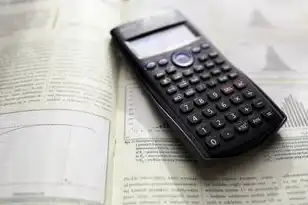
轻松上手Windows 11虚拟机,本指南详细介绍了使用步骤,助您快速体验全新操作系统带来的便捷与高效,从安装到配置,一步步教会您如何操作,让虚拟机使用变得简单易懂。...
轻松上手Windows 11虚拟机,本指南详细介绍了使用步骤,助您快速体验全新操作系统带来的便捷与高效,从安装到配置,一步步教会您如何操作,让虚拟机使用变得简单易懂。
随着科技的不断发展,虚拟机技术逐渐普及,为用户提供了在现有操作系统上运行其他操作系统或软件的便捷方式,本文将为您详细介绍如何在Windows 11虚拟机上安装和使用虚拟机,让您轻松体验全新操作系统。
虚拟机简介
虚拟机(Virtual Machine,简称VM)是一种可以在现有操作系统上运行的软件,它模拟了计算机硬件环境,允许用户在虚拟环境中安装和运行其他操作系统,虚拟机具有以下特点:
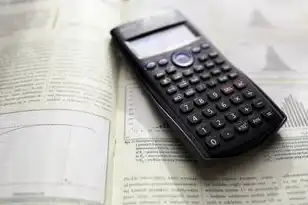
图片来源于网络,如有侵权联系删除
-
独立性:虚拟机拥有独立的操作系统、应用程序和文件系统,互不干扰。
-
资源隔离:虚拟机之间资源共享,但资源分配独立,确保每个虚拟机都能稳定运行。
-
可移植性:虚拟机可以轻松迁移到其他物理或虚拟硬件上。
-
安全性:虚拟机可以有效隔离恶意软件,降低系统风险。
Windows 11虚拟机安装步骤
选择虚拟机软件
目前市面上常见的虚拟机软件有VMware Workstation、VirtualBox、Hyper-V等,本文以VirtualBox为例进行讲解。
下载并安装VirtualBox
访问VirtualBox官网(https://www.virtualbox.org/)下载适合Windows 11的安装包,然后按照提示完成安装。
创建虚拟机
(1)打开VirtualBox,点击“新建”按钮。
(2)在弹出的“创建虚拟机”窗口中,输入虚拟机名称,选择操作系统类型(如Windows 11),设置内存大小(建议不低于4GB)。
(3)点击“下一步”,选择虚拟硬盘文件类型(如VDI),分配虚拟硬盘空间(建议不低于40GB)。
(4)选择虚拟硬盘存储位置,点击“创建”。
安装Windows 11操作系统
(1)将Windows 11安装镜像文件(ISO格式)复制到虚拟机中。
(2)在虚拟机中点击“启动”按钮,进入Windows 11安装界面。
(3)按照提示完成安装过程。
Windows 11虚拟机使用技巧

图片来源于网络,如有侵权联系删除
虚拟机设置
(1)打开虚拟机,点击“设置”按钮。
(2)在“系统”选项卡中,调整CPU和内存分配。
(3)在“存储”选项卡中,添加或删除虚拟硬盘。
(4)在“显示”选项卡中,调整显示分辨率和图形设置。
共享文件夹
(1)在虚拟机中打开“设置”,选择“共享文件夹”。
(2)点击“添加共享文件夹”,选择共享文件夹路径。
(3)在虚拟机中打开“我的电脑”,找到共享文件夹,即可访问。
共享剪贴板
(1)在虚拟机中打开“设置”,选择“系统”。
(2)勾选“启用剪贴板共享”。
虚拟机快照
(1)在虚拟机中打开“设置”,选择“快照”。
(2)点击“创建”,为虚拟机创建快照。
(3)在需要恢复到某个快照时,点击“还原”。
本文详细介绍了如何在Windows 11虚拟机上安装和使用虚拟机,让您轻松体验全新操作系统,通过本文的学习,相信您已经掌握了虚拟机的基本操作,为今后的学习和工作提供了便利。
本文链接:https://www.zhitaoyun.cn/1974424.html

发表评论